คุณสามารถใช้เครื่องมือแยก MSI เป็น EXE เฉพาะได้
- ผู้ใช้หลายคนถามเราถึงวิธีการแยก MSI จากไฟล์ EXE อย่างง่ายดาย
- คุณสามารถแตกไฟล์ MSI จากโฟลเดอร์ชั่วคราวได้อย่างง่ายดาย ดังที่อธิบายไว้ด้านล่าง

- บีบอัดและเปิดไฟล์ 17 ประเภท รวมทั้งเอกสาร ไฟล์รูปภาพ และฐานข้อมูล
- ตัวเลือกการกรองสำหรับการซิป/เปิดไฟล์เก็บถาวรเฉพาะ
- การรวมไฟล์และการแปลงไฟล์สำหรับ PDF และรูปแบบอื่นๆ
- การสนับสนุนระบบคลาวด์และการสำรองข้อมูล
ยกระดับการจัดการไฟล์ของคุณ!
นามสกุลไฟล์ MSI ย่อมาจาก Microsoft Software Installer ซึ่งส่วนใหญ่ใช้โดยแอปพลิเคชัน Windows และแพ็คเกจอัปเดตที่ติดตั้งบนระบบปฏิบัติการ ความแตกต่างหลัก ระหว่างไฟล์ MSI และ EXE คือ EXE มักจะเปิดโปรแกรมเมื่อดับเบิลคลิก ในขณะที่ไฟล์ MSI จะมีตัวติดตั้งอยู่เสมอ
มีหลายวิธีที่คุณสามารถแยก MSI จาก EXE และใช้ตัวติดตั้งบนพีซีของคุณ ในคู่มือนี้ เราจะแสดงวิธีต่างๆ ในการแยก MSI จาก EXE โปรดทราบว่าไม่มีวิธีแก้ปัญหาใดที่เป็นสากล ให้เราตรวจสอบวิธีการต่างๆ
รูปแบบไฟล์ MSI คืออะไร และฉันจะเปิดได้อย่างไร
Windows ไม่ได้ใช้รูปแบบไฟล์ MSI เมื่อติดตั้งการอัปเดตเท่านั้น แม้แต่นักพัฒนาบุคคลที่สามยังใช้ไฟล์ MSI คุณมักจะเห็นทั้งไฟล์ EXE และ MSI พร้อมกันเมื่อคุณดาวน์โหลดโปรแกรม
เป็นที่ทราบกันดีว่าไฟล์ MSI มีข้อมูลและไฟล์ทั้งหมดที่เกี่ยวข้องกับการติดตั้ง ซึ่งรวมถึงไฟล์ที่จำเป็นต้องติดตั้ง เช่น รายการรีจิสตรี
โดยเฉพาะอย่างยิ่ง ในการเปิดไฟล์ MSI สิ่งที่คุณต้องทำคือดับเบิลคลิกที่ไฟล์ เหมือนกับที่คุณทำกับไฟล์ EXE อื่นๆ อย่างไรก็ตาม ไฟล์ MSI นั้นบรรจุอยู่ในรูปแบบที่คล้ายกับไฟล์เก็บถาวร ซึ่งสามารถทำได้ แยกโดยใช้เครื่องมือ UNZIP. คุณยังสามารถแก้ไขไฟล์ MSI ได้เหมือนกับที่คุณแก้ไขไฟล์ DOC หรือ XLSX
วิธีแปลง EXE เป็น MSI ฟรี
ด้านล่างนี้คุณจะพบ 4 วิธีในการแปลงไฟล์ EXE เป็น MSI หรือวิธีแยกไฟล์ MSI บน Windows 10 ซึ่งทั้งหมดนี้ฟรี
ปฏิบัติตามวิธีแก้ปัญหาโดยปฏิบัติตามขั้นตอนที่ระบุอย่างเคร่งครัด และคุณน่าจะสบายดี
ฉันจะแยก MSI ออกจากไฟล์ EXE บนพีซีของฉันได้อย่างไร
1. แยกไฟล์ MSI จากโฟลเดอร์ชั่วคราว
- เปิดตัว EXE ไฟล์.
- เมื่อคุณเห็น พรอมต์แรกหรือหน้าแรกซึ่งมักจะเป็นที่ที่คุณต้องการติดตั้งโปรแกรมหรือข้อตกลงสิทธิ์การใช้งาน อย่าคลิกสิ่งใดหรือปิด
- กด ชนะ + ร กุญแจเปิด วิ่ง บทสนทนา
- พิมพ์ %อุณหภูมิ% และกด เข้า เพื่อเปิด โฟลเดอร์ชั่วคราว.

- จัดเรียงไฟล์ตามวันที่แก้ไข

- ไฟล์ใหม่ล่าสุดจะเป็นของคุณ ไฟล์ MSI.
- คัดลอก เอ็มเอสไอ ไฟล์ไปยังตำแหน่งใหม่
- ปิด พรอมต์ตัวติดตั้ง
โปรดทราบว่าทันทีที่คุณปิดพรอมต์ตัวติดตั้ง ไฟล์ MSI จากโฟลเดอร์ชั่วคราวจะหายไป ดังนั้น ให้คัดลอกและวางไฟล์ MSI ในตำแหน่งอื่นก่อนที่จะปิดโฟลเดอร์ชั่วคราว
นี่เป็นวิธีหนึ่งในการแยกไฟล์ MSI ออกจากไฟล์ EXE อย่างไรก็ตาม โปรดทราบว่า ตามที่ได้กล่าวไปแล้ว โซลูชันนี้ไม่ได้เป็นสากล หมายความว่าอาจใช้ได้หรือไม่ได้กับไฟล์ EXE ทุกไฟล์ที่คุณมี หากไม่ได้ผล ให้ข้ามไปยังวิธีถัดไป
- ดาวน์โหลดเครื่องมือแยกเช่น 7-ซิป บนพีซีของคุณ

- ติดตั้ง มัน.
- คลิกขวาที่ไฟล์ EXE เลือก 7-ซิป, และ เปิดไฟล์เก็บถาวร.

- อย่าแตกไฟล์ใดๆ
- ค้นหาไฟล์ MSI ภายในเนื้อหาของไฟล์ EXE (โปรดทราบว่าไฟล์ MSI ส่วนใหญ่อาจมีชื่อที่ทำให้เข้าใจผิดโดยไม่มีนามสกุล)

- สารสกัด ไฟล์ MSI ไปยังโฟลเดอร์อื่น
- เปลี่ยนชื่อไฟล์ที่แยกออกมาและเพิ่มไฟล์ .MSI ส่วนขยาย.
- หากมีสองไฟล์ ไฟล์ที่ใหญ่กว่าคือไฟล์ ตัวติดตั้ง 64 บิต, และที่เล็กกว่านั้นคือ ตัวติดตั้ง 32 บิต.
วิธีนี้ใช้ได้กับไฟล์ EXE บางไฟล์ แต่กับไฟล์อื่น คุณจะไม่สามารถแตกไฟล์ MSI ได้
- ป้องกัน: ปรับปรุงประสบการณ์ PDF ของคุณด้วยซอฟต์แวร์เสริม PDF
- วิธีอนุญาตหรือบล็อกไซต์บน Xfinity
- วิธีปรับใช้แอปพลิเคชันใน SCCM [คำแนะนำทีละขั้นตอน]
- ดาวน์โหลดไม่สมบูรณ์ใน Excel: วิธีแก้ไขข้อผิดพลาดนี้
- วิธีอนุญาตหรือหยุด Eero จากการบล็อกเว็บไซต์
3. ใช้ Command Prompt ที่ยกระดับ (สำหรับโครงการที่ใช้ InstallShield)
- เปิด เริ่ม เมนู.
- เปิด พร้อมรับคำสั่ง ในฐานะผู้ดูแลระบบ

- พิมพ์คำสั่งด้านล่างแล้วกด เข้า.
/s /x /b" " /v"/qn" - แทนที่ ไฟล์. exe กับ ชื่อของไฟล์ EXE.
- แทนที่ เข้า สถานที่ ที่คุณต้องการแยกไฟล์ MSI
- ปิด หน้าต่างพรอมต์คำสั่ง
- เปิด โฟลเดอร์ที่คุณแตกไฟล์ MSI
ที่นี่ /s ถอนการติดตั้งโปรแกรมอย่างเงียบ ๆ /x จากระบบ นอกจากนี้, /ข กำหนดเส้นทางเป้าหมายของไฟล์ MSI ในขณะที่ /โวลต์ ส่งผ่านอาร์กิวเมนต์ไปยังโปรแกรมติดตั้ง
- ดาวน์โหลด MSI Wrapper จากเว็บไซต์อย่างเป็นทางการ
- ติดตั้ง โปรแกรมบนพีซีของคุณ
- ปล่อย MSI Wrapper
- คลิก ต่อไป.

- ป้อนชื่อไฟล์ของ EXE หรือเรียกดูตำแหน่งที่ตั้ง
- พิมพ์ ชื่อเอาต์พุตไฟล์ MSI.

- คลิก ต่อไป.
- เก็บค่าเริ่มต้นไว้เหมือนเดิมและตี ต่อไป.

- คลิก ต่อไป ใน คุณสมบัติ, พารามิเตอร์, และ การกระทำ หน้า
- ตี สร้าง ปุ่มบน สรุป หน้าหนังสือ.

- หลังจากสร้างแพ็คเกจ MSI แล้ว ให้คลิก ติดตั้ง MSI.

นี่เป็นวิธีที่ง่ายกว่ามากในการแยก MSI จากไฟล์ EXE ซอฟต์แวร์จะจัดการทุกขั้นตอน และทั้งหมดที่คุณต้องทำก็แค่ป้อนการตั้งค่าบางอย่าง
ถ้าคุณคือ มีปัญหาในการเปิดไฟล์ EXEจากนั้นเรามีคำแนะนำในการแก้ไขปัญหาและเปิดไฟล์ EXE
มีผู้ใช้บางคนรายงานว่า ไฟล์ EXE เป็นการลบตัวเองออกจาก Windows. สามารถแก้ไขได้โดยทำตามคำแนะนำที่กล่าวถึง
แจ้งให้เราทราบในความคิดเห็นด้านล่างว่าโซลูชันข้อใดข้อหนึ่งที่คุณใช้ในการแยก MSI จากไฟล์ EXE

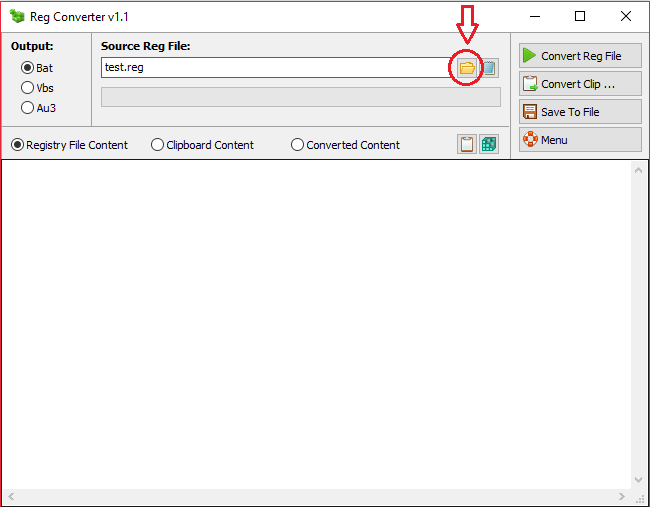
![ตัวแปลง Mini DV เป็น MP4 ที่ดีที่สุด [คู่มือ 2021]](/f/ad7c2967349928593fdefe883b574bc2.jpg?width=300&height=460)